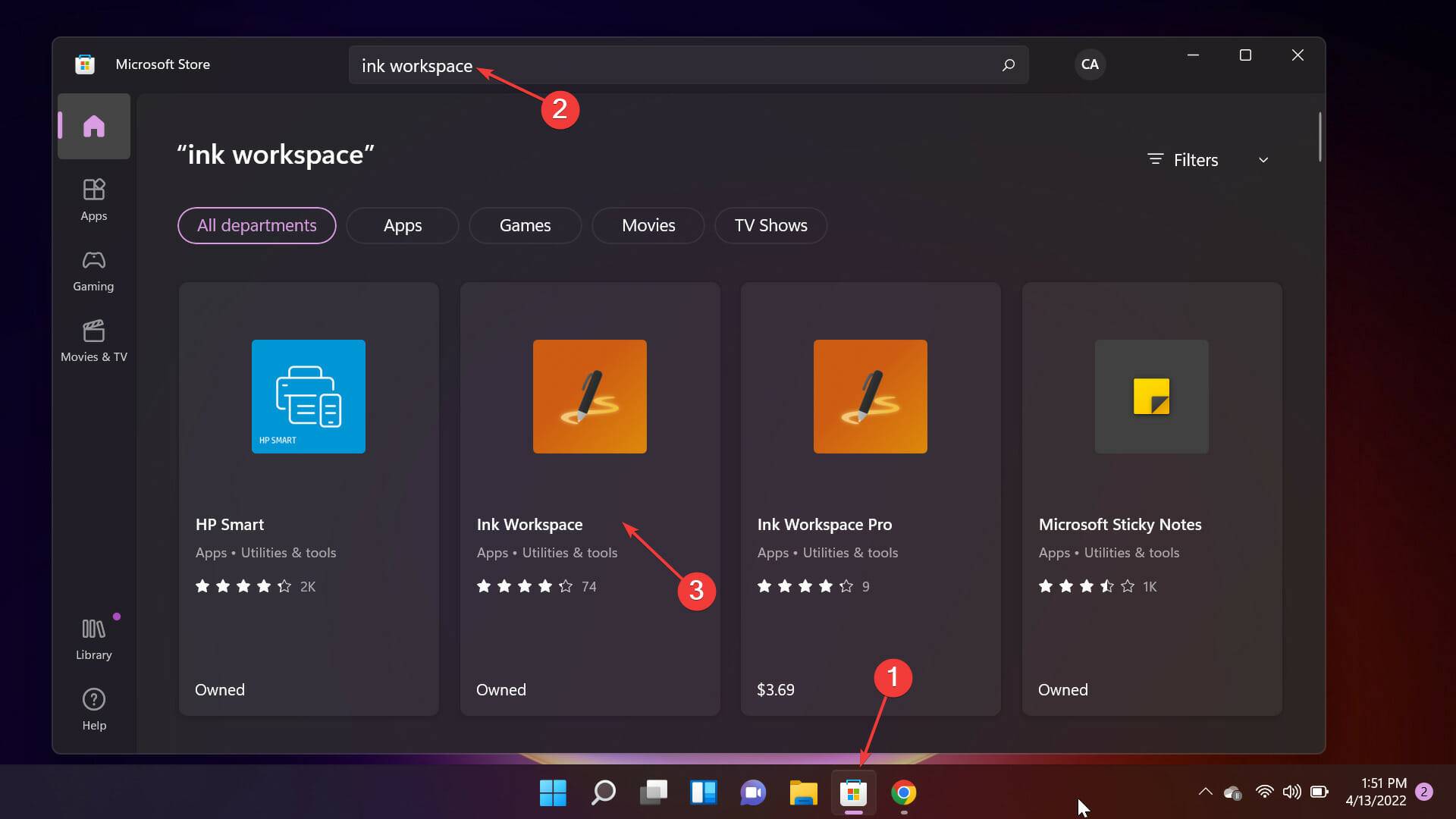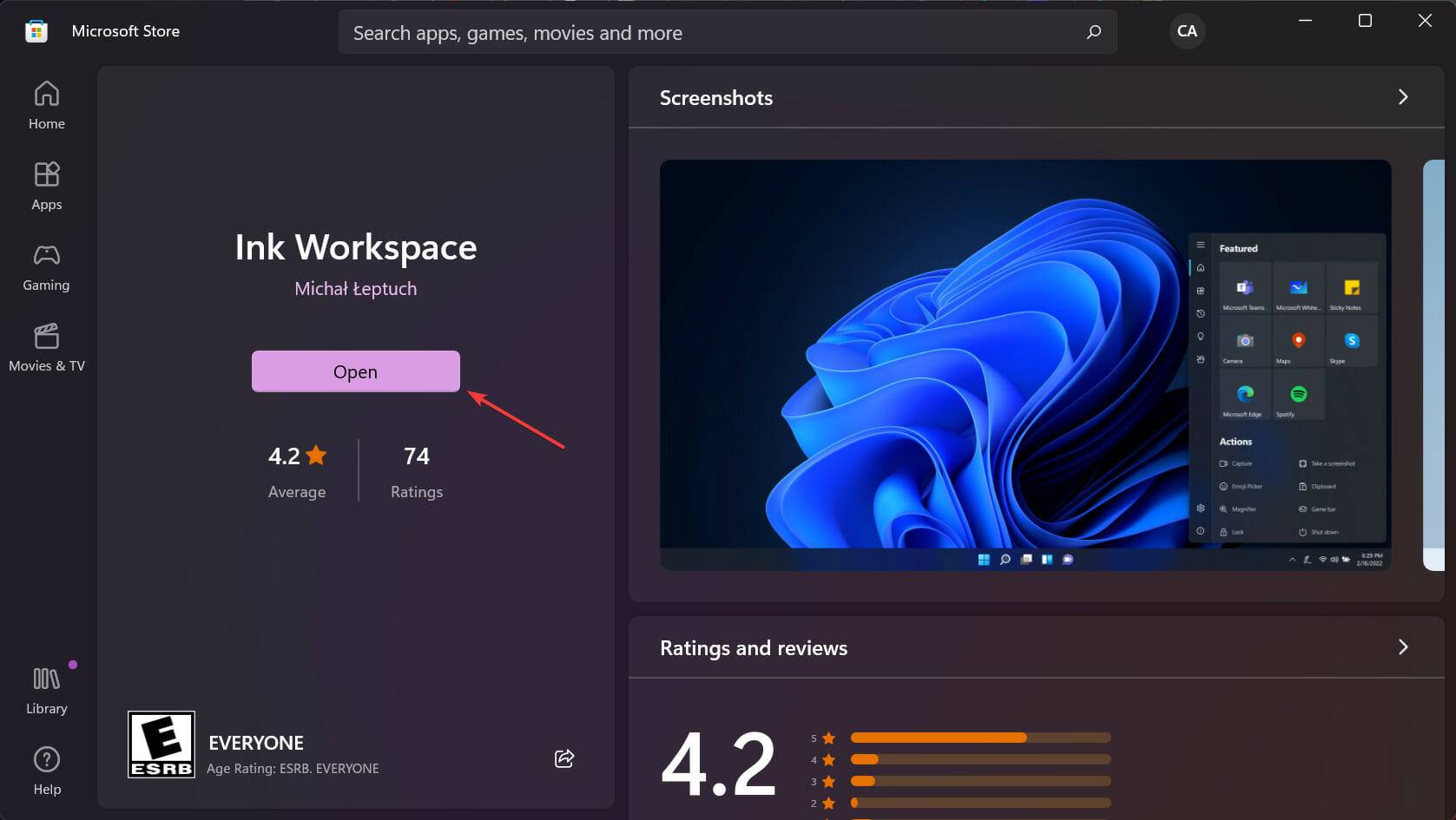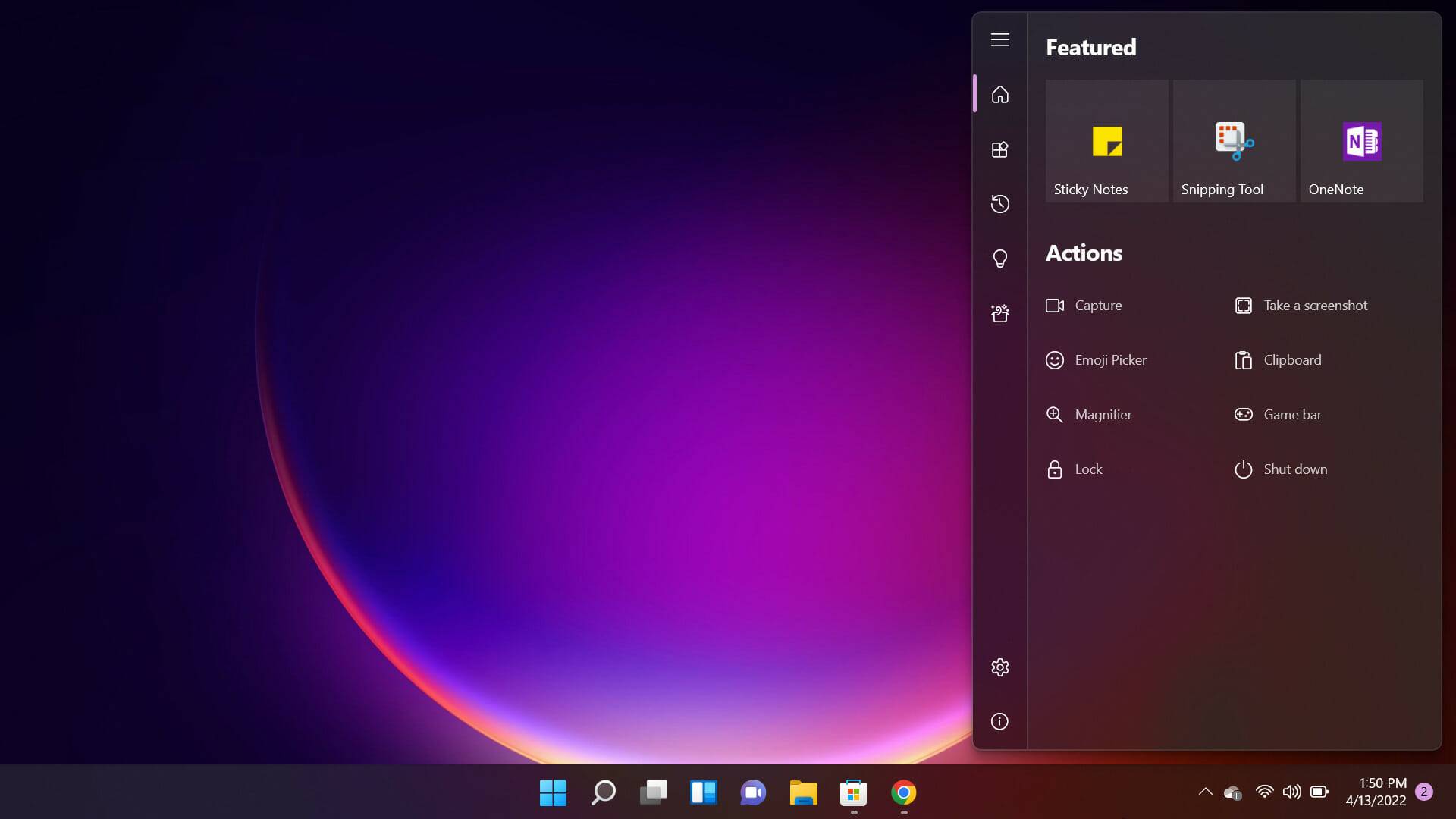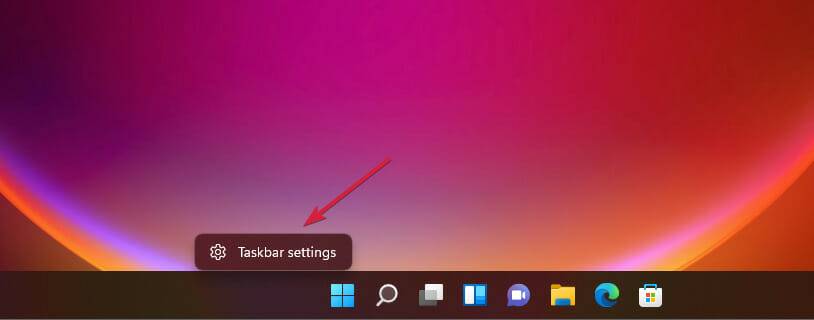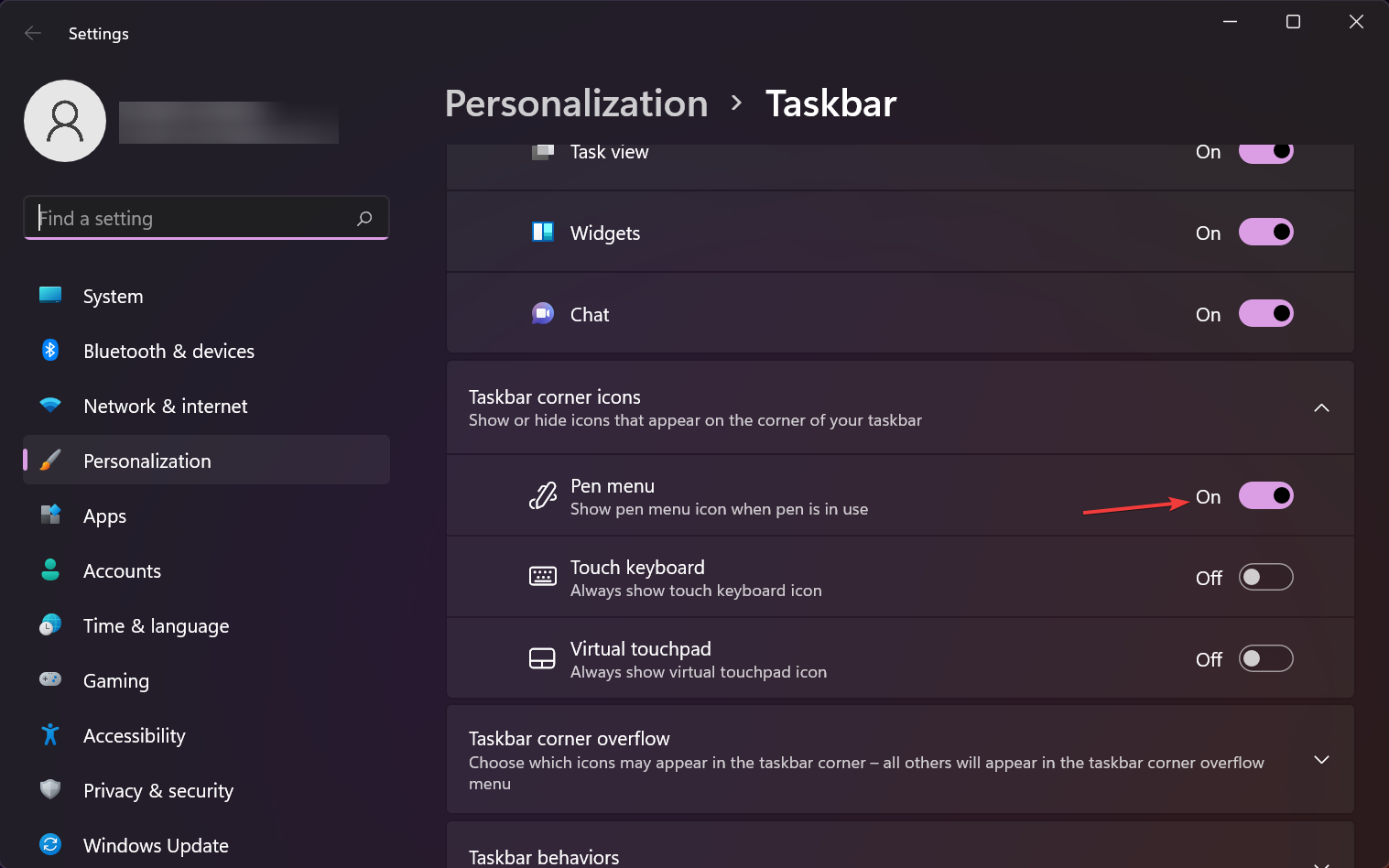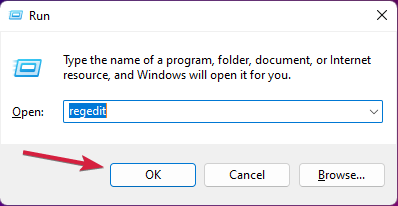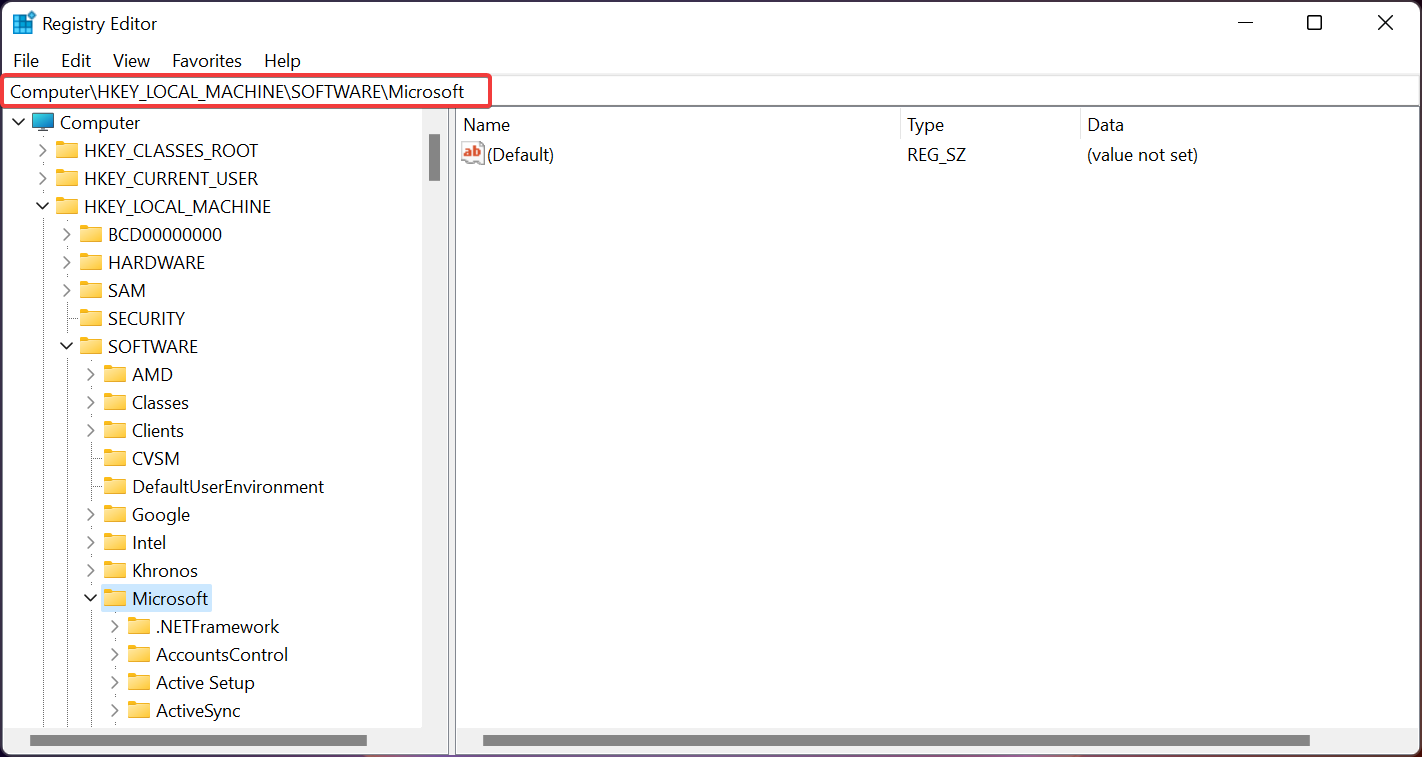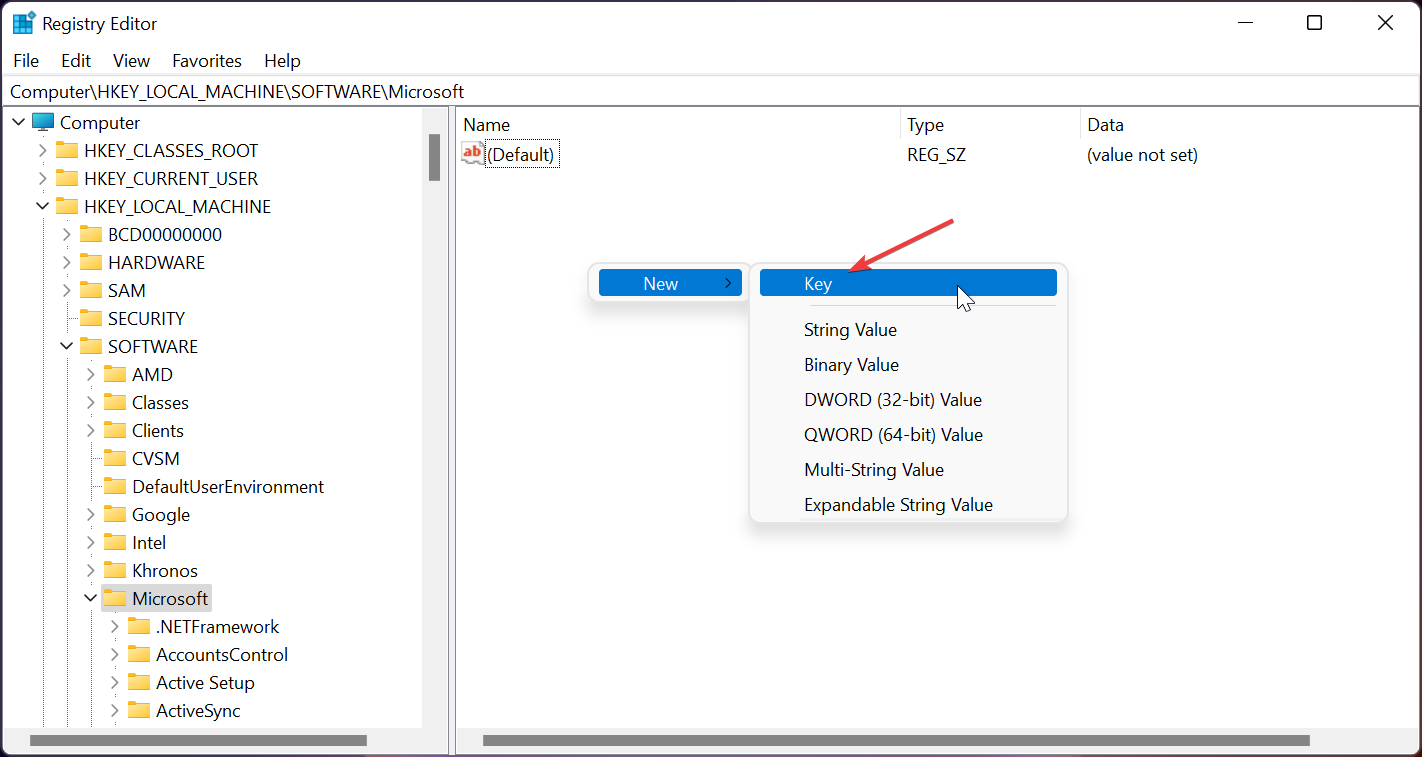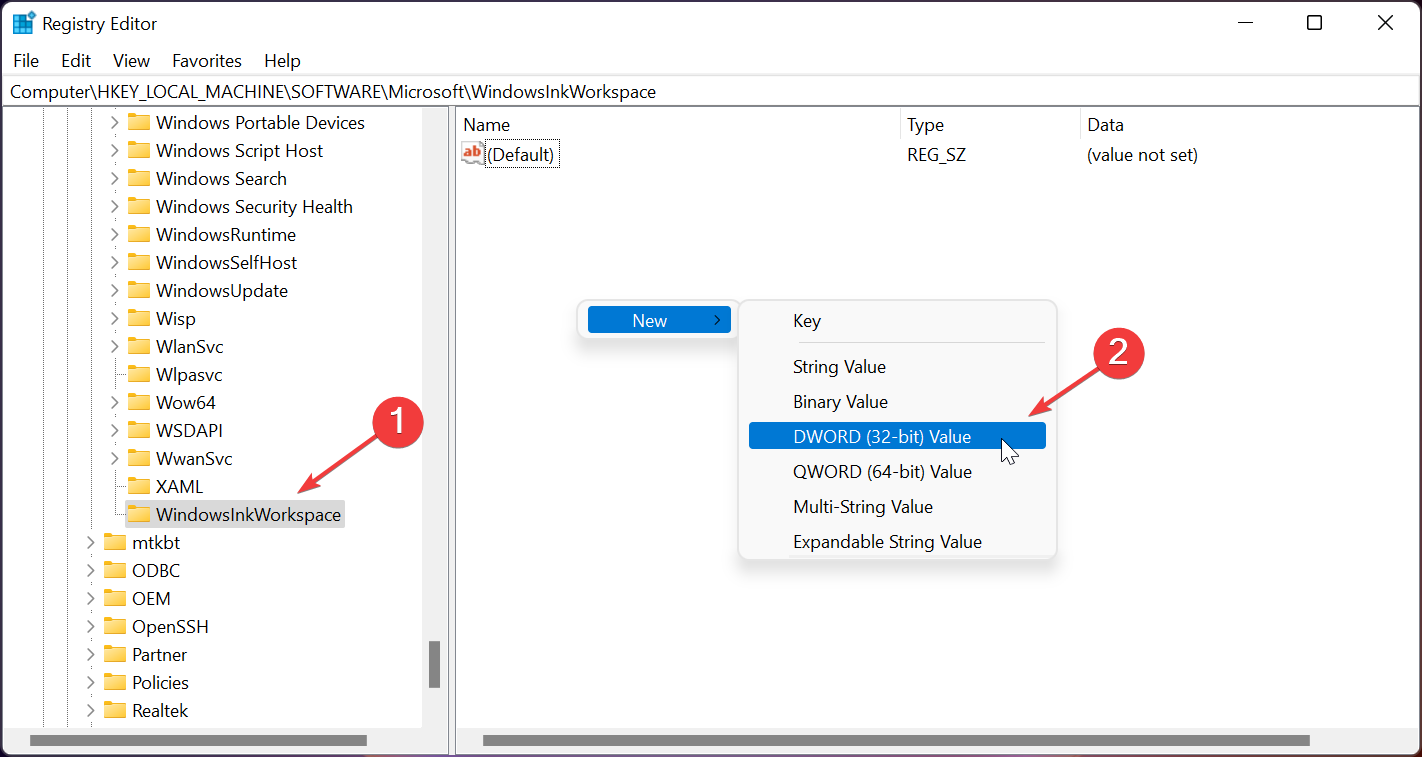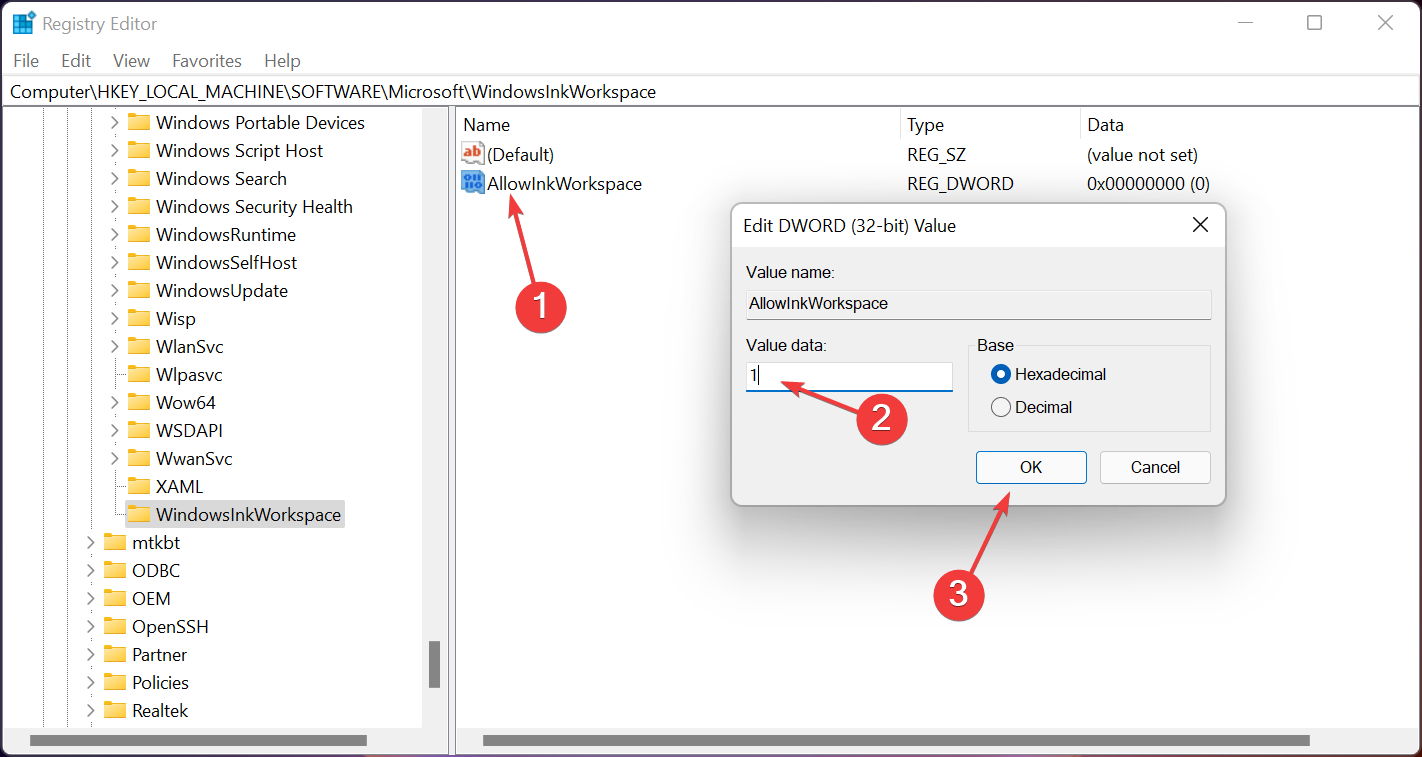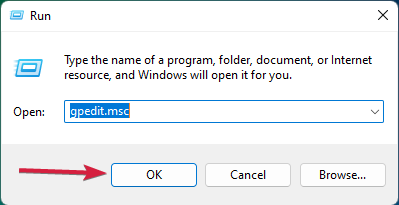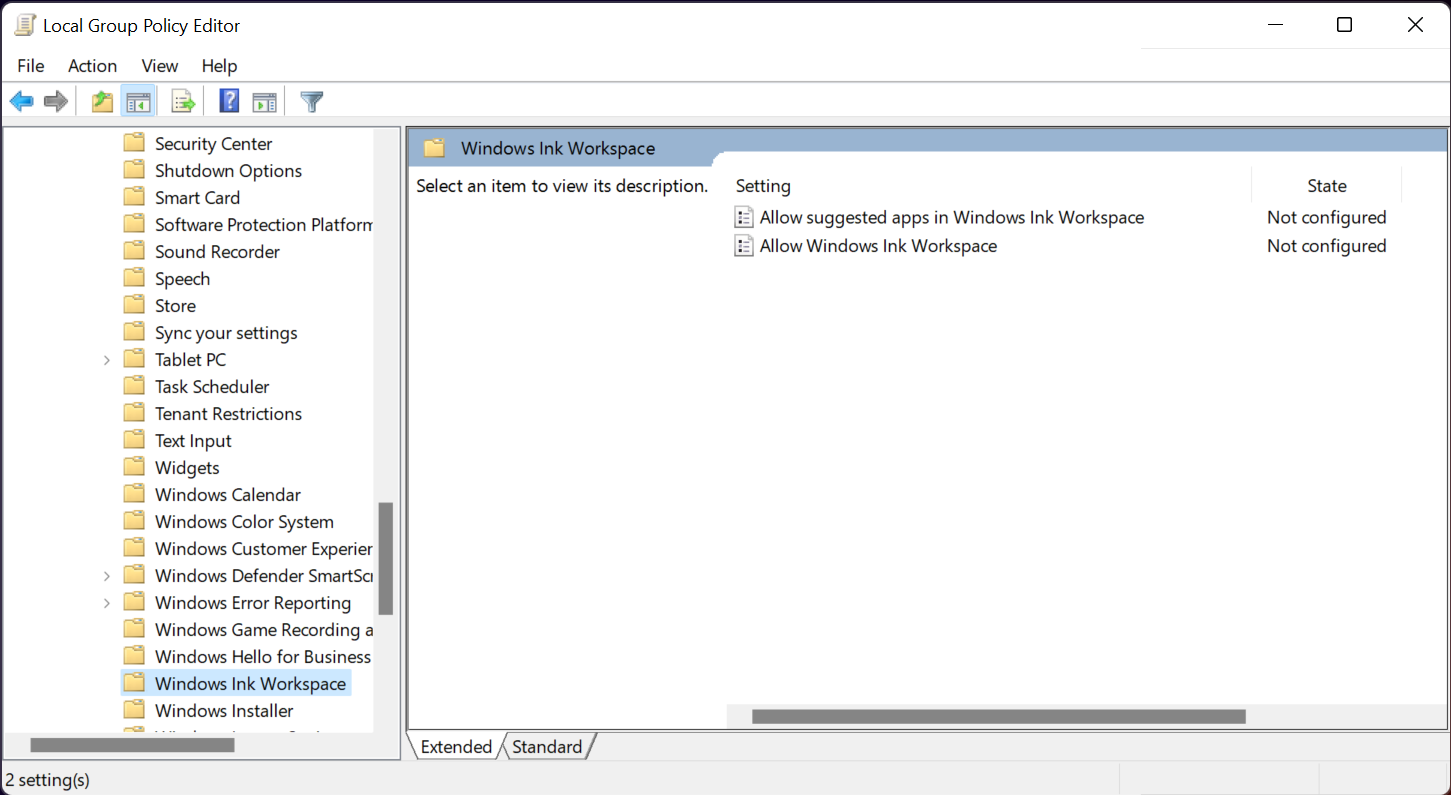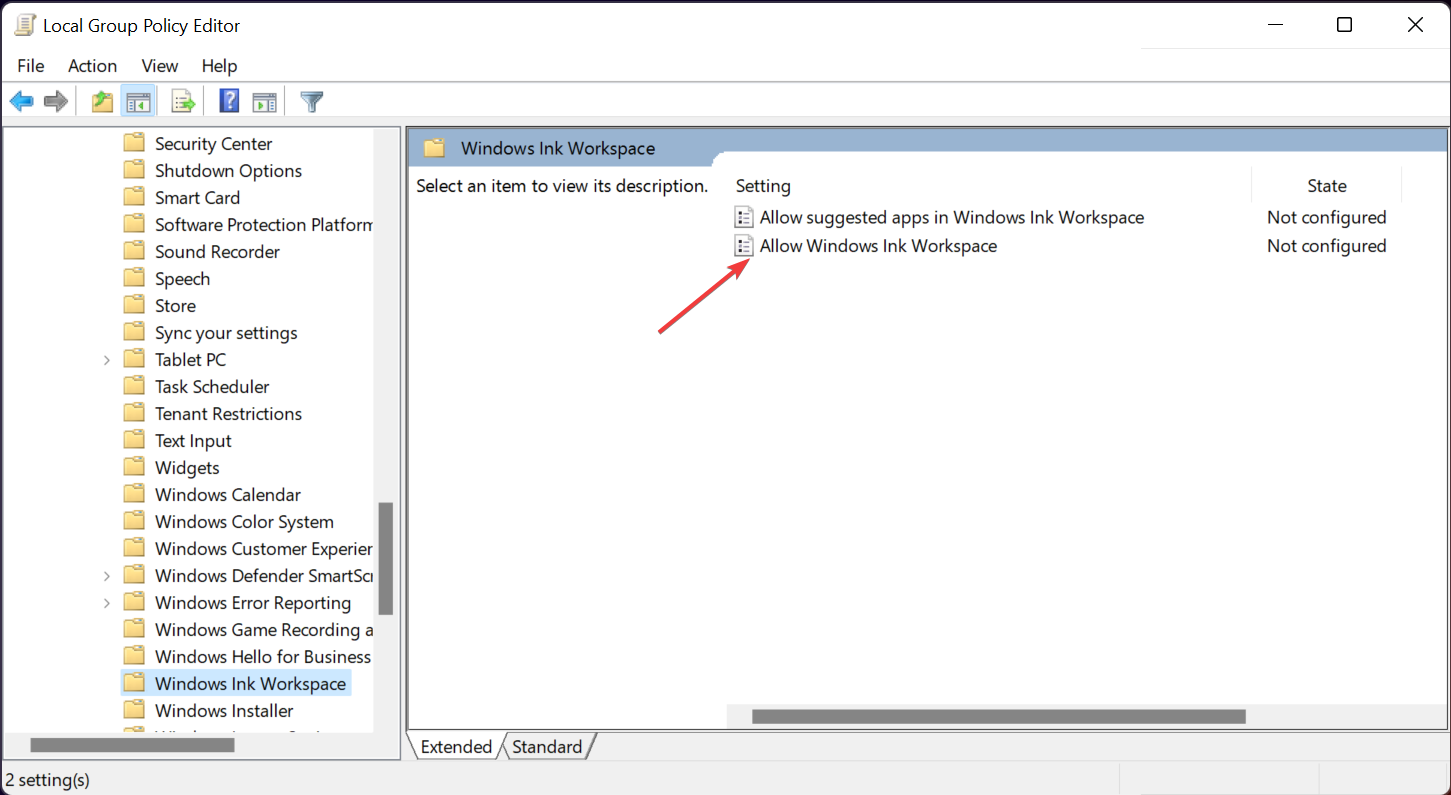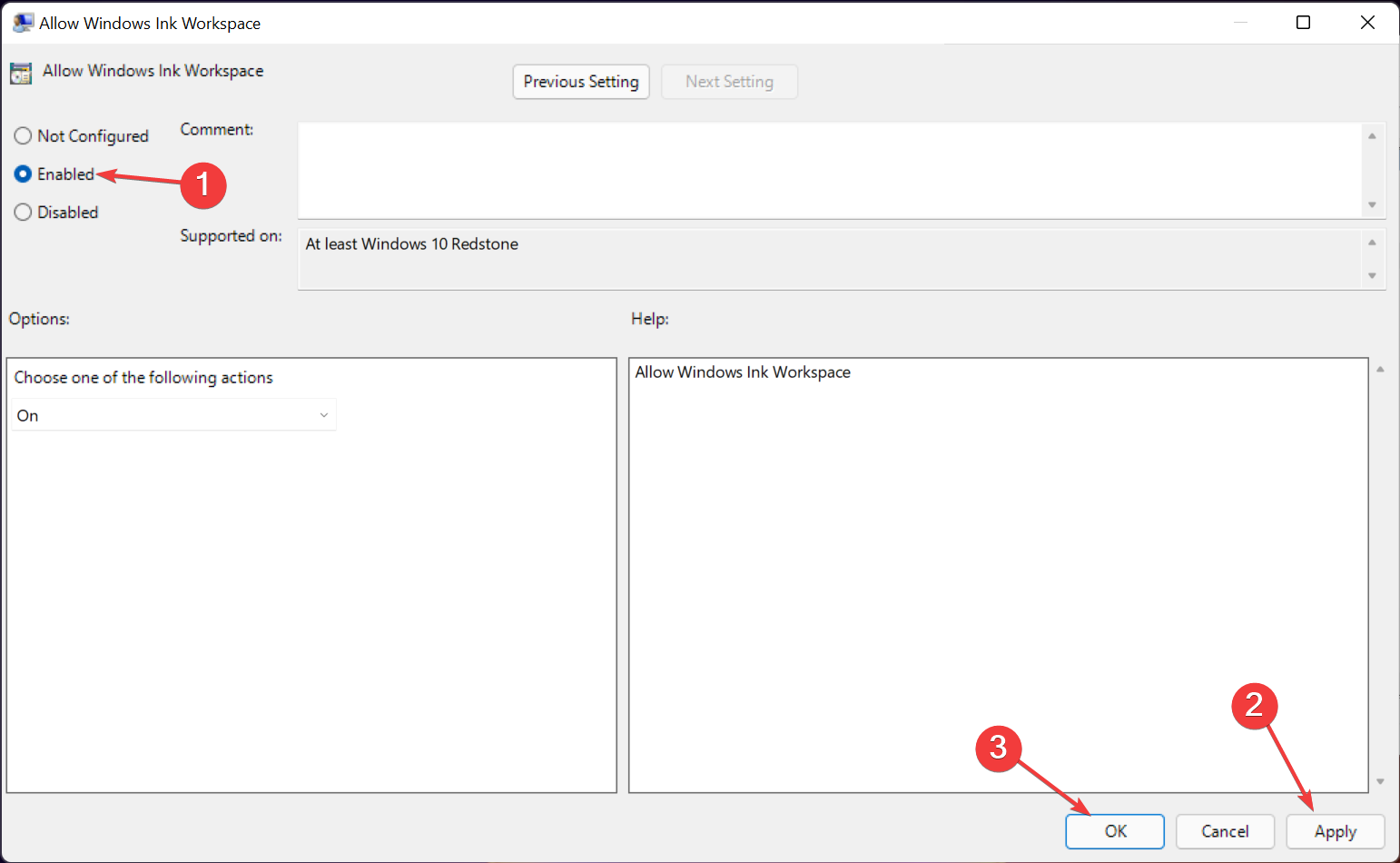修復 Windows 11 Ink 工作區遺失
Microsoft Windows Ink Workspace 可讓您使用白板、便箋和其他筆記應用程式等功能在電腦上書寫,就像在紙上書寫一樣。
儘管 Windows 11 Ink 工作區很方便,但有時它會從工作列中遺失。
與先前將功能鎖定在Surface 平板電腦和 Surface 筆等相容硬體背後的 Windows 版本不同,此版本不需要您在使用此出色功能之前投資昂貴的硬體。
Windows 11 Ink Workspace 允許使用者將任何應用程式新增至快速存取工具列-無論是否針對筆進行了最佳化。您最多可以將 4 個應用程式固定到工作區。
我們需要指定預設 Windows 11 安裝不附帶 Ink Workspace,除非您在安裝期間指定您有觸控螢幕裝置。
因此,您需要先下載並安裝應用程式。這可能是您一開始找不到它的主要原因之一。
如何取得適用於 Windows 11 的 Ink Workspace 應用程式?
- 從工作列開啟Microsoft Store,搜尋ink 工作區,然後從結果中按一下應用程式。

- 現在,點擊取得按鈕下載並安裝它。
- 最後,按一下「開啟」按鈕啟動它。

- 現在您已安裝並執行Ink Workspace應用程式。

如何找到 Windows 11 缺少的 Ink 工作區?
1. 在工作列上啟用 Ink Workspace
- 右鍵點選工作列上的空白區域,然後點選工作列設定。

- 尋找Pen 選單並將其設為On。

- 帶有曲線的鋼筆圖示將出現在工作列的右上角。

2. 從登錄啟用或停用Ink Workspace
- #按Win R並鍵入regedit,然後按下Enter。

- 到以下路徑:
<strong>Computer\HKEY_LOCAL_MACHINE\SOFTWARE\Microsoft</strong>
- 右鍵點選右側窗格中的空閒空間,從彈出式選單中選擇新建,然後選擇鍵,並將鍵的名稱設定為WindowsInkWorkspace 。

- 按一下新鍵,然後在右側窗格中的空白區域上按一下滑鼠右鍵並選擇New#,然後選擇DWORD (32-bit) Value。

- 在名稱標籤下,鍵入AllowInkWorkspace。雙擊它並將其值更改為0以禁用和1以永久啟用。

執行此程序將永久停用 Windows Ink 工作區。
3. 使用本機群組原則編輯器停用或啟用Ink 工作區
- 按Win R開啟執行方塊並輸入gpedit .msc指令,然後按下Enter。

- 導覽至下列路徑:
<strong>Computer Configuration\Administrative Templates\Windows Components\Windows Ink Workspace</strong>
- 在右側視窗中,雙擊Allow Windows Ink Workspace。

- 選擇啟用或停用選項,然後按套用,然後按一下確定。

如果您的電腦是本機群組成員,您將永久使用本機群組原則編輯器來啟用或停用 Windows 11 Ink 工作區。
如何在 Windows 11 中安裝 Windows Ink 應用程式?
Windows Ink 工作區中的預設應用程式有限。您可以安裝其他應用程式來擴充工作區的功能。像這樣的軟體:
- Adobe Photoshop 元素2022
- 畫板PDF
- 繪製3D
- 微軟雜誌
請依照以下步驟安裝除Ink Workspace 中的預設應用程式之外的其他應用程式。
- 點擊工作列上的 Windows Ink 工作區圖示。
- 選擇建議區域下的取得更多筆應用程式。 或者,您也可以啟動 Microsoft Store 應用程式。
- 透過筆瀏覽應用程式。
- 選擇應用程式並安裝它。
以上是修復 Windows 11 Ink 工作區遺失的詳細內容。更多資訊請關注PHP中文網其他相關文章!

熱AI工具

Undresser.AI Undress
人工智慧驅動的應用程序,用於創建逼真的裸體照片

AI Clothes Remover
用於從照片中去除衣服的線上人工智慧工具。

Undress AI Tool
免費脫衣圖片

Clothoff.io
AI脫衣器

Video Face Swap
使用我們完全免費的人工智慧換臉工具,輕鬆在任何影片中換臉!

熱門文章

熱工具

記事本++7.3.1
好用且免費的程式碼編輯器

SublimeText3漢化版
中文版,非常好用

禪工作室 13.0.1
強大的PHP整合開發環境

Dreamweaver CS6
視覺化網頁開發工具

SublimeText3 Mac版
神級程式碼編輯軟體(SublimeText3)
 Win11怎麼停用工作列縮圖預覽? 關閉滑鼠移動工作列圖示顯示縮圖技巧
Feb 29, 2024 pm 03:20 PM
Win11怎麼停用工作列縮圖預覽? 關閉滑鼠移動工作列圖示顯示縮圖技巧
Feb 29, 2024 pm 03:20 PM
本文將介紹如何在Win11系統中關閉滑鼠移動工作列圖示時顯示的縮圖功能。這項功能在預設情況下是開啟的,當使用者將滑鼠指標懸停在工作列上的應用程式圖示上時,會顯示該應用程式的目前視窗縮圖。然而,有些用戶可能覺得這個功能不太實用或會幹擾到他們的使用體驗,因此想要關閉它。工作列縮圖可能很有趣,但它們也可能分散注意力或煩人。考慮到您將滑鼠懸停在該區域的頻率,您可能無意中關閉了重要視窗幾次。另一個缺點是它使用更多的系統資源,因此,如果您一直在尋找一種提高資源效率的方法,我們將向您展示如何停用它。不過
 如何解決Win11工作列圖示變黑的問題
Jan 02, 2024 pm 04:25 PM
如何解決Win11工作列圖示變黑的問題
Jan 02, 2024 pm 04:25 PM
如果我們在使用win11系統時,發現自己任務列圖示變成黑色的了,這可能是因為我們開啟了深色模式,只需要在顏色設定中將它更改為淺色模式就可以了,下面就一起來解決一下吧。 win11顯示工作列圖示黑的怎麼辦:1、先點擊桌面空白處,然後在右鍵選單中選擇「個人化」2、在個人化右側點擊「顏色」3、然後在其中選擇模式,將它更改為「淺色」4、設定完成後,我們會發現自己的工作列圖示變成白色的了。
 如何固定Win11工作列
Jan 04, 2024 pm 04:31 PM
如何固定Win11工作列
Jan 04, 2024 pm 04:31 PM
我們在先前的Windows系統中,常常會使用鎖定工作列的功能來避免誤操作工作欄,但是很多用戶在更新win11系統後,發現無法鎖定工作列了,這其實是因為微軟取消了這個功能,下面就跟著小編一起來看一下吧。 win11怎麼鎖定工作列:答:無法鎖定。 1.微軟在win11系統中,取消了鎖定工作列的功能,所以我們現在無法鎖定工作列了。 2.一般來說,我們可以右鍵點擊工作列空白處鎖定工作列。 3.但是在win11系統中,右鍵工作列空白處只有工作列設定選項。 4.如果我們打開工作列設置,其中同樣找不到對應的工作列鎖定
 win11工作列高度怎麼縮小? windows11調整工作列大小的教學課程
Feb 29, 2024 pm 12:37 PM
win11工作列高度怎麼縮小? windows11調整工作列大小的教學課程
Feb 29, 2024 pm 12:37 PM
我們在使用win11的時候會發現工作列的高度有點高,對某些使用者來說感覺有點不美觀,那麼win11工作列高度怎麼縮小呢?使用者可以直接的點擊開始功能表下的登錄編輯器,然後找到Advanced資料夾來進行操作就可以了。以下就讓本站來為使用者來仔細的介紹一下windows11調整工作列大小的方法吧。 windows11調整工作列大小的方法首先,我們需要開啟登錄編輯程式。可以點選開始功能表,然後在搜尋框中輸入"regedit",或按下Win+R組合鍵來開啟執行功能,並輸入"regedit"來開啟註冊表編
 Win7工作列不顯示圖示怎麼辦? 電腦工作列圖示消失的解決辦法
Jun 09, 2024 pm 01:49 PM
Win7工作列不顯示圖示怎麼辦? 電腦工作列圖示消失的解決辦法
Jun 09, 2024 pm 01:49 PM
最近有不少使用Win7系統的用戶,發現工作列中的圖示突然消失不見了,導致操作起來非常不方便,又不清楚具體如何解決,本文將為大家帶來Win7系統解決工作列圖示消失的方法吧!原因分析碰到這樣的情況時一般有二種情況:一種是電腦上工作列並不是說真的消退,僅僅掩藏起來了,一種是任務欄確實消失了。方法一:1.有一種情況先要確定,便是當滑鼠落在顯示器最下邊,任務欄就能表明的情況,則可以立即在任務欄點擊滑鼠點擊,挑選「特性」。 2.在開啟的對話框裡將「隱藏工作列」的選擇項目的&
 Win11工作列怎麼調成黑色? Win11工作列黑色設定方法介紹
Apr 22, 2024 pm 06:40 PM
Win11工作列怎麼調成黑色? Win11工作列黑色設定方法介紹
Apr 22, 2024 pm 06:40 PM
有些朋友在電腦上換了深色壁紙後,也希望任務欄能變成黑色,但是不知道該如何操作,下面一起來看看具體的方法介紹吧! 1.右鍵點選工作列中的空白區域,選擇「工作列設定」。 2.在工作列設定視窗中,找到「外觀」選項卡,並按一下它。 3.在「外觀」標籤下,找到「工作列背景」選項,並點選下拉選單。 4.選擇“黑色”。 5.關閉「工作列設定」視窗。工作列美化小智護眼寶是一款非常好用的win11透明工作列工具,支援工作列透明、工作列美化、多種樣式美化工作列介面,讓你的電腦介面變得更美觀小智護眼寶(點選立即下載)小智護眼
 如何展開Win11工作列的堆疊顯示? Win11工作列的堆疊展開教學課程
Jan 29, 2024 am 11:33 AM
如何展開Win11工作列的堆疊顯示? Win11工作列的堆疊展開教學課程
Jan 29, 2024 am 11:33 AM
我們在使用win11系統的時候會發現自己的工作列視窗合併,很多的使用者都不是很喜歡這個操作,那win11工作列堆疊怎麼展開?使用者可以直接的點擊右鍵下的任務欄設置,然後直接的在右側選單找到任務欄角溢出選項來進行操作就可以了。以下就讓本站來為使用者來仔細的介紹一下win11工作列堆疊怎麼展開方法吧。 win11工作列堆疊怎麼展開方法方法一、1、在工作列空白處,滑鼠右鍵,選擇工作列設定。 3.點擊任務欄角溢出後,開啟將要顯示的應用程式圖示開關。方法二:1、我們需要藉助一款軟體實現,自行搜尋下載安裝star
 win11工作列點擊無反應/無法使用怎麼解決
May 09, 2024 pm 06:43 PM
win11工作列點擊無反應/無法使用怎麼解決
May 09, 2024 pm 06:43 PM
許多用戶在升級到windows11系統後,遇到了工作列無法點擊的問題,這對生活和工作都造成了很大的影響,那麼具體該怎麼解決呢?下面一起來看看吧!方法一1、首先我們按下鍵盤上的Ctrl+Shift+Esc快速鍵開啟任務管理器。 2、然後點選左上角文件,並選擇執行新任務。 3.打開後在其中輸入control回車確定,進入控制面板。 4、在其中找到時間和區域,選擇更改日期和時間。 5.將時間更改至9月4日或之後,設定完成後關閉自動同步時間,再重新啟動電腦。 6.重啟之後重新進入時間設置,來到internet時間選